官方文档
关键词
文字记录
下边我们就来添加一个游戏脚本,在 cocos里边支持两种脚本语言。第一种是 Javascript 另外一个是 TypeScript 那我们这个课程使用的就是 TypeScript ,那有的同学可能会问说 TypeScript 我好像不会,这个你可能没有听说过,但是你是会用它的,为什么呢?因为 TypeScript 其实就是Javascript ,精确地说它是 javascript 的一个加强版,因为我们原先在使用 javascript 的时候,因为 javascript 是无类型的,所以在编写的时候没有工具提示,比较麻烦。所以后来就有人发明了 TypeScript ,也就是使用一个强类型的一个 javascript ,这样在编辑的时候就会非常的愉快,因为它有工具提示,总之我们接下来再跟着我们这个课程走下来,你自然而然就能够学会这个 TypeScript 的基本的使用。 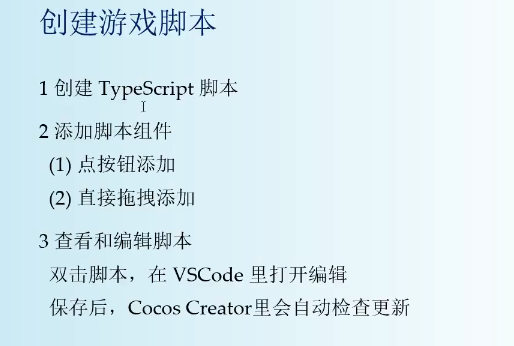
下边那我们就来看一下怎么样在我们的游戏项目里边来添加一个 TypeScript 的一个脚本。大概分为三步。第一步就添加一个 TypeScript 的脚本,首先在这里边我们已经创建了一个项目,并且已经添加了一个主场景,然后在主场景里边已经添加了一个图片节点,接下来我们在assets里边右键点一下它,创建一个新的目录
因为你这里边可能有很多脚本,那脚本你要管理一下。那我们就创建一个文件夹叫 script 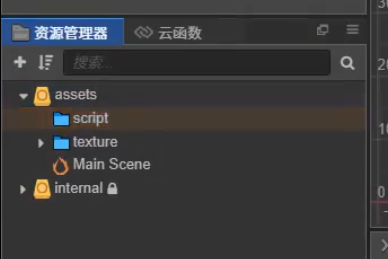
然后在这个下边来创建一个叫脚本,点中script 然后右键新建,可以看到有两种,一个是 javascript 一个是 TypeScript, 那我们就选择下面这个 TypeScript 在这里边改一个名字,名字就叫做 pigscript 也就是说用来操纵小猪这个节点的一个脚本。
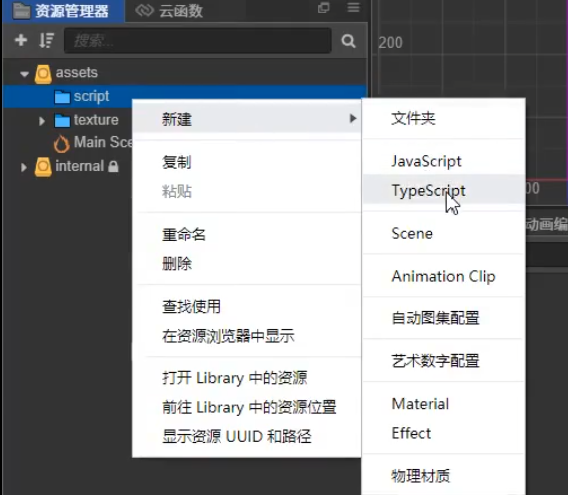 |
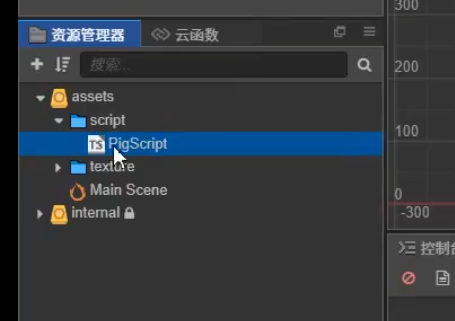 |
|---|---|
那么脚本文件的命名,一般我们都按照这种方式来命名,也就是它可能是一个类名,你知道 Java 或 Java script 里面的类名,按照这种形式来命名就可以了。这是我们的第一步,创建了一个脚本。那么这个脚本的内容,你可以再点它一下,然后右边的属性检查器里边就能够看到这个脚本文件里边的内容,只不过在这里边是不能够编辑的,因为它本身只能够查看。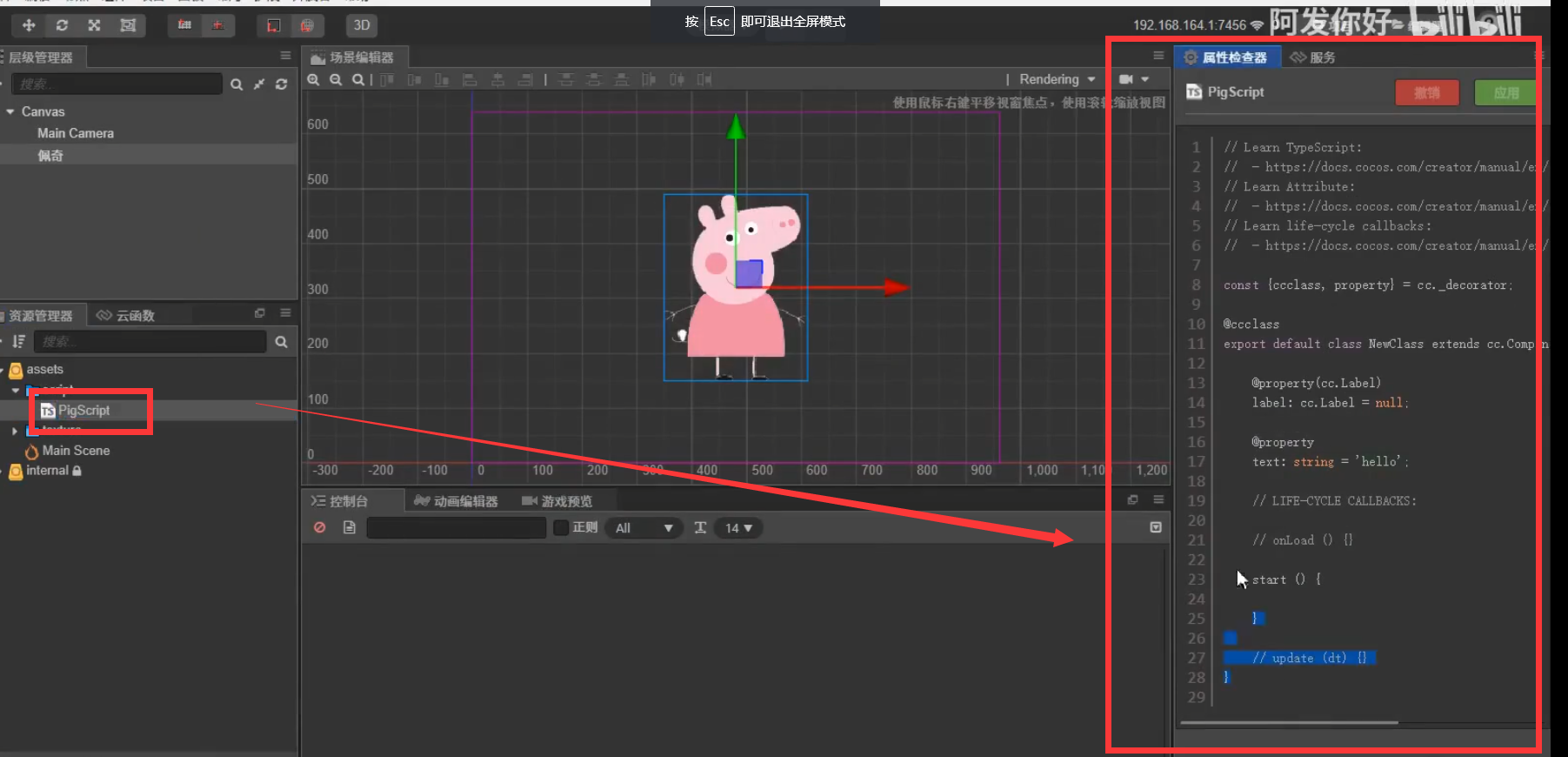
那有了这个脚本之后,怎么样来运行它或者怎么样来使用它,脚本是放在这个节点之上的,比如说这个脚本是用来操纵佩奇的,所以我们可以把它附加上去。
首先我们要**选中佩奇这个节点,**然后在右边折叠一下,**右边这个节点下边有一个添加组件这个按钮**,选它。然后选用户脚本组件,那这时候就可以把这个脚本给选进来了,这就是脚本文件的使用,脚本是作为一个组件来使用的,它是挂在这个节点下边的
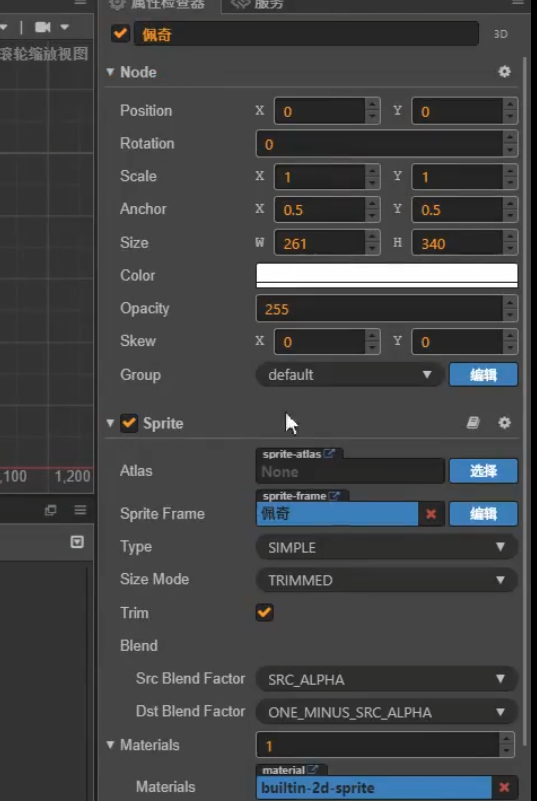 |
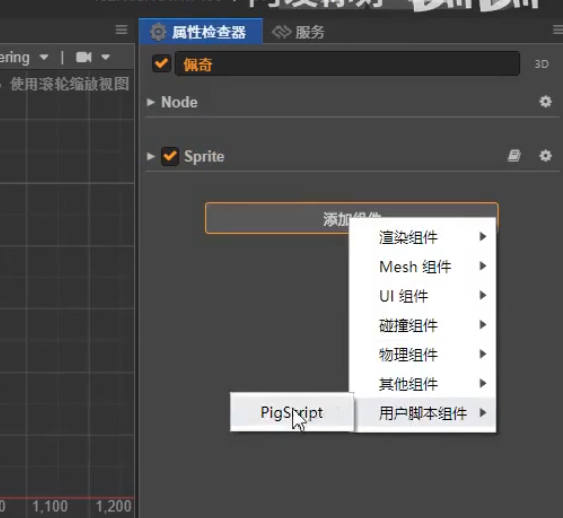 |
|---|---|
那么有两种操作方式,另外一种操作方式就更简单了,比如说你看我想把这个脚本放到这个节点上,那就直接拖到它的这属性管理器里边,松手,它就自动的给我们创建了这样的一个组件,这两种方式是完全等效的,你使用哪一种方式都可以。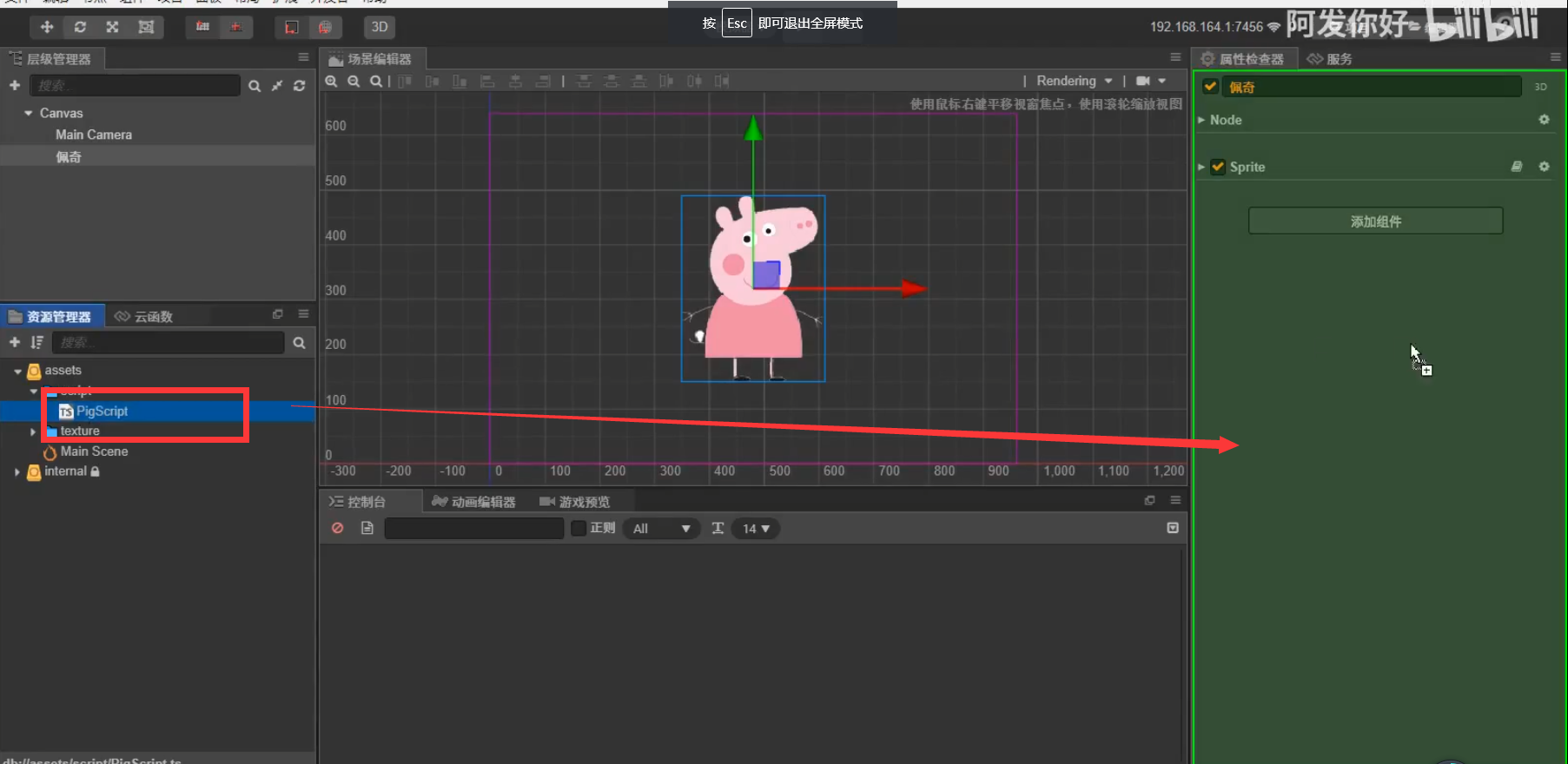
然后我们再看一下怎么样来编辑它呢?好,首先你点这个脚本的时候,右边属性检查器里边可以看到它的内容,但是也就是看看而已,大致的看一下,真正你要编辑它的话,我们需要双击它一下。
然后在另外一个独立的编辑器里面来编辑,我们上节课配置的是 VSCode 这个编辑器,我们双击这个脚本,它就会自动打开 VSCode 这个程序,你可以看到左边就是这个项目目录,然后右边就自动的已经打开了 pigscript.ts 这个脚本文件。
至于这个脚本文件里面的内容,我们下节课再说。现在我们只需要知道这种方式就能够自动把 VSCode 打开。而且我们需要知道一个操作,就是在这里边我们可以编辑的,如果你发现在这里边输入有点问题的话,把它叉掉。然后在左边就能够看到这个 script 文件夹,再打开一下应该就可以了。 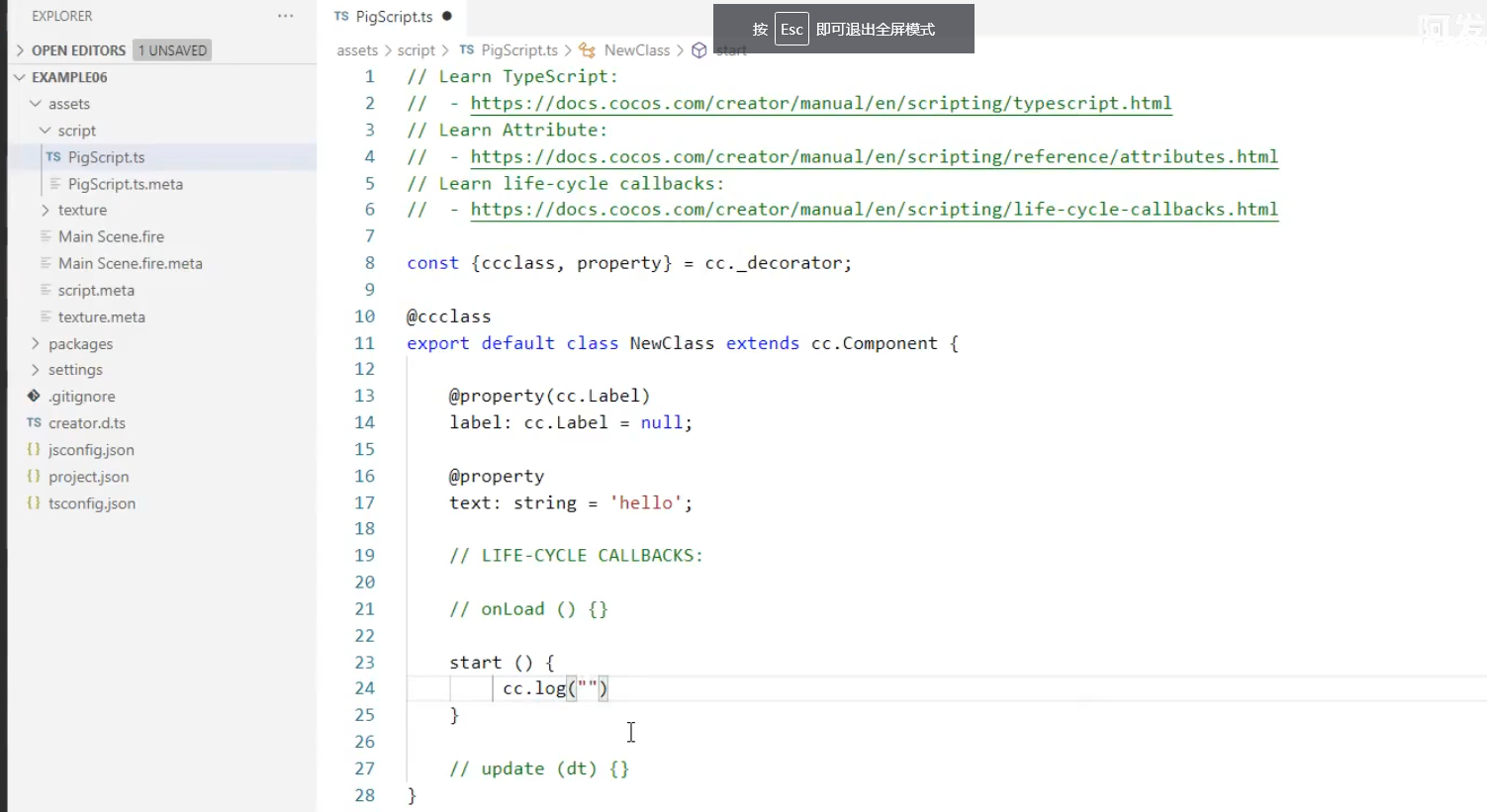
CC 是一个全局对象, log 是一个方法,在这里边可以输出一个日志,比如说组件 pick scripts start ,你就按照这个JavaScript的写法来写就可以了,至于有什么要注意的,我们后边再说。
你看这种写法和 javascript 不就一样是吧,有一个 CC 对象,然后有一个 log 然后加上一个一句话,这样就可以输出一个日志,你随便加一些东西保存一下,那保存之后,这边 cocos怎么知道,这个我们就不用操心了,它会自动的监测这个文件的改变,你看这时候它这里边已经自动的更新了,你点一下 pigscript 然后看一下右边的内容是不是已经更新过来了呢?对的,它是自动的监测文件的变化的,这个我们不用操心。
那么以后我们在编辑的时候,你就尽管在这里面写就是了,写完之后 ctrl 加 S 保存一下,然后在 cocos里边就自动能够刷新出来,这是我们的第三步。而我们这节课就演示这个东西。至于这个脚本里边的意思,我们下节课再说,这节课我们就演示了怎么样来添加一个脚本,怎么样把这个脚本放到这个,怎么样把这个脚本放到这个节点下边就演示这个操作,然后怎么样来编辑它好。最后再说一遍,我们在 VSCode 里边你编辑保存之后,在我们的这个里边它会自动更新,不需要我们来实现什么操作的。好的,我们这节课就讲到这里,大家下去啦,带自己来练习一下。

